概要
タブレットがパスワード/ピンにロックされた場合、或は、タブレットセッティングを利用してタブレットを初期化する為にタブレット画面ロック暗証番号を入力することが求められる時に、そのパスワードを忘れたことがありますか。gmailアカウントの「Find My Device」機能がオフにしている場合、EelPhone DelPassCode For Androidはパスワードなしでタブレットのロックを解除することができます。タブレットパスワードを忘れた場合、以下の文章から、適当な方法を選択してタブレットのパターンロックを初期化して解除しましょう。
タブレットはカバーもキーボードもなくて、ミニでありながら、PC全ての機能をほぼ揃っていますので、オフィスワークをより楽にさせます。Samsung/LG/Lenovo/Asus/LGなどを含む数多くのAndroidスマホメーカーは自社のタブレットをリリースします。我々にとって、タブレットを持てば、何処でも何時でも仕事をやれて、仕事が個人化になりますので便利です。
ミニパソコンより、タブレットは大きなスマホにより似ています。タブレットはAndroidスマホの通りにいくつの画面ロックタイプがあり、Androidスマホと同じなアカウントをタブレットアカウントとして使用でき、Androidスマホとタブレットの間にデータを同期することができます。タブレット画面はパスワード、ピン、パターンでロックすることができますが、タブレットパスワードを忘れた場合、以下いくつかの方法から対処方法を探しましょう。
- 方法1:EelPhone DelPassCode For Androidを利用して、初期化なしでタブレット画面ロックを解除します
- 方法2:リカバリーモードを利用して、アンドロイドタブレットロックを解除します
- 方法3:「Find My Device」を利用して、忘れられたタブレットパスワードを取り戻します
方法1:EelPhone DelPassCode For Androidを利用して、初期化なしでタブレット画面ロックを解除します
EelPhone DelPassCode For Androidはほぼ全てのAndroidシステムデバイスに適用します。このツールはパスワード/ピン/パターンなしでタブレット画面ロックをロックする方法を提供します。僅かなクリックでタブレットパターンロックを解除することを完成し、その操作は簡単的であり、操作権限も不要となります。
ステップ1:パソコンにEelPhone DelPassCode For Androidをダウンロードし、ツール全ての機能に「画面ロック解除」をクリックして、タブレット画面ロックを解除します。
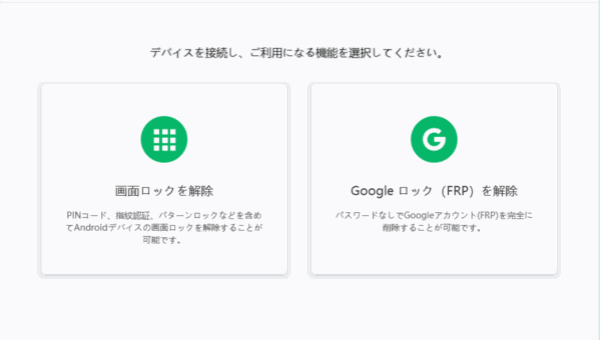
ステップ2:USBケーブルでロックされるタブレットをパソコンに接続します。「開始」ボタンをクリックして、初期化なしでタブレットロックを解除します。
ノート:ロックされたタブレットがツールに自動的に接続しない場合、usbケーブルを変更して再び試してください。
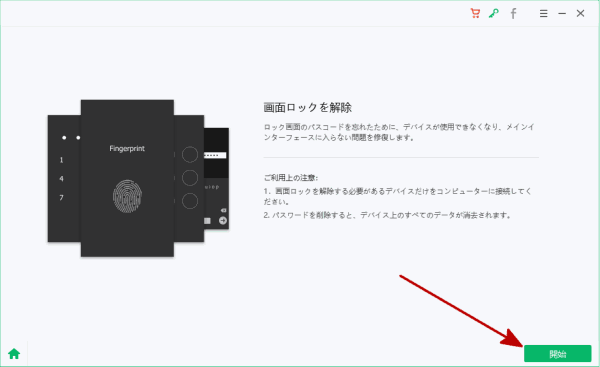
ステップ3:開始したら、ルーツはタブレット画面ロックを自動的に解除します。ロック解除プロセス過程中、接続を切断しないでください。
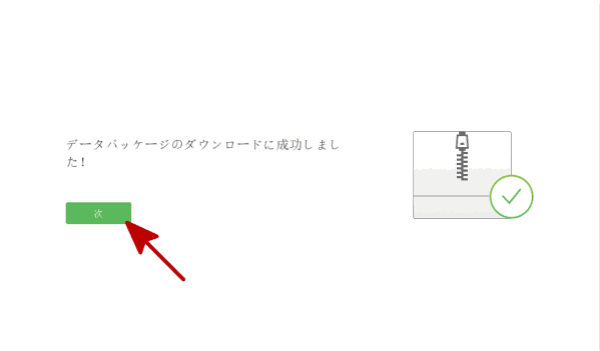
プロセス完成後、ツールの示しの通りに、タブレットをセットしてください。こうすると、タブレットはいつもの通りに使用可能になります。新しいタブレット画面ロックパスワードをセットし、再び忘れないでください。
方法2:リカバリーモードを利用して、アンドロイドタブレットロックを解除します
ノート:全てのタブレットはリカバリーモードを利用してタブレット画面ロックを解除するわけではありません。タブレットの「Find My Device」機能は事前にオンにしている場合、タブレットを強制的に初期化した後、タブレットはFRPロックされます。ですので、リカバリーモードを利用してタブレットロック問題を修復する前に、よく考えてください。
電源ボタン及びホームボタンを同時にプレスして、数秒で保持します。タブレットにリカバリーモード画面がポップアップされましたら、ボリュームボタンを利用して、「ファクトリーリセット/データ削除」セクションを選択してください。電源ボタンをタップして確定します。その後、タブレットに戻り、リブートします。タブレットは再起動します。最後、タブレットをセットし、バックアップファイルを利用して削除されたデータを復元します。
リカバリーモードを利用してタブレットロックを解除することはよくない方法です。プライバシー保護の発展に伴い、リカバリーモードは必ず有用ではありません。さもないと、泥棒はロックされたタブレットのロックを簡単的に解除できることになります。開発者はタブレット所有者の安全及び権利を保護するはずでしょう。
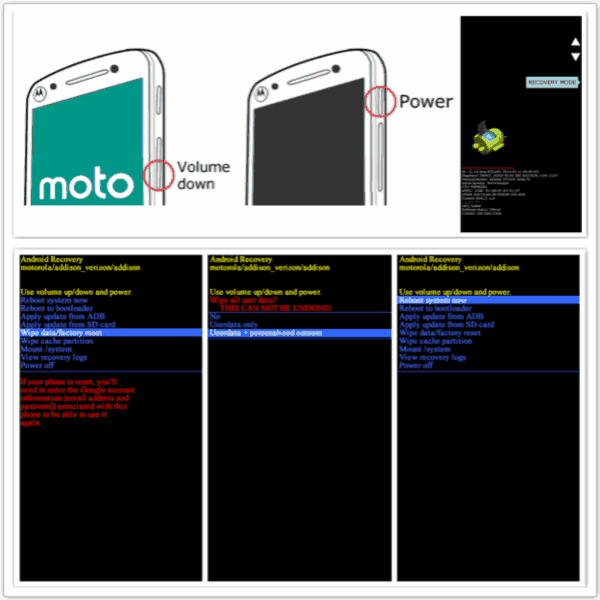
方法3:「Find My Device」を利用して、忘れられたタブレットパスワードを取り戻します
これもパスワードなしでタブレットロックを解除する方法です。ロックされたタブレットのネットワーク接続を保持してください。その同時に、「Find My Device」機能はオンにしていることをご確保ください。
クロムで「Find My Device」に入り、gmailアカウント及びパスワードを利用して、ロックされたタブレットにサインインします。ロックされたタブレットを見つけ、「ロック解除」をクリックしてタブレット画面ロックパスワードを解除します。
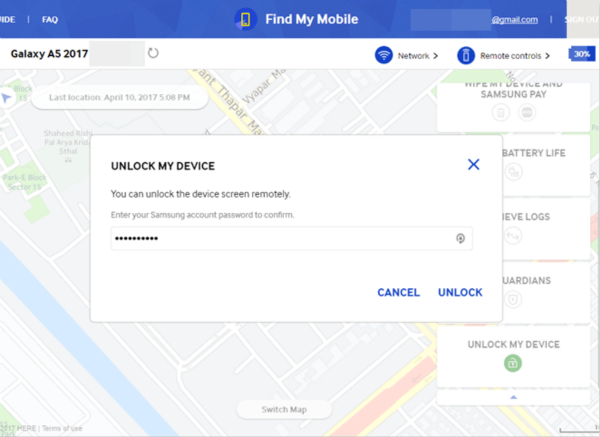
タブレットパスワードを忘れた時の対処方法は何ですか。上述した文章から、適当な方法を選択して、タブレットパスワード忘れの問題を解決しましょう。
原田薫
この文章はアップデートされました: 2020年11月16日

好み
 ご評価をいただいて誠にありがとうございました
ご評価をいただいて誠にありがとうございました




